ps字体颜色修改图文教程
时间:2025-11-18 11:07:23
来源:奥奥游戏岛
作者:佚名
ps文字颜色调整方法
在日常图片编辑工作中,通过Photoshop调整文字颜色是设计师常用的基础操作。当获取到包含文字元素的图像素材时,若需根据设计需求调整文字色调,可通过以下专业流程实现精准的色彩修改。
操作步骤详解
1、启动Photoshop软件后导入目标图像文件,在左侧工具面板定位文字编辑功能模块(图标显示为大写字母T)。通过点击画布创建文本框,输入示例文字如"设计演示"完成内容添加。

2、使用鼠标拖拽选取需要调整的文字内容,此时顶部控制栏将激活色彩调节选项。注意观察当前色块显示为原始文字颜色,点击该色块开启色彩选择界面。
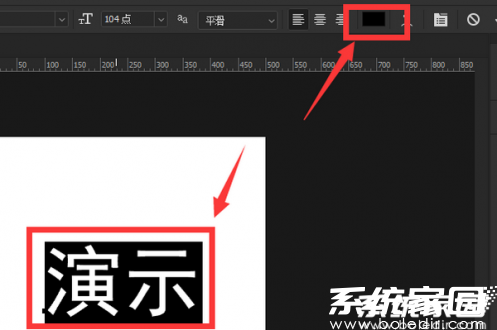
3、在色彩选择面板中,左侧色域区支持多维度的颜色选取操作。用户可通过圆形取色器在色谱中精准定位目标色值,同时右侧参数区支持输入具体色彩编码。选定天蓝色系后,确认色彩选择完成设置。
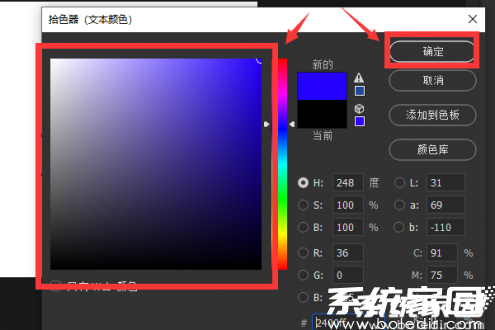
4、完成上述设置后返回编辑界面,可直观看到文字元素的颜色已同步更新为选定色彩。建议通过放大视图检查文字边缘着色效果,确保颜色修改完整无遗漏。

进阶操作建议
对于需要批量修改多文字图层的情况,可配合图层面板进行多选操作。在调整文字颜色时,建议同时关注文档的色彩模式设置(RGB/CMYK),以确保颜色输出效果符合使用场景需求。若需创建渐变文字效果,可通过添加渐变叠加图层样式实现更复杂的色彩表现。
通过系统掌握Photoshop文字色彩调整技术,设计师能有效提升平面作品的视觉表现力。建议在日常实践中多尝试不同色彩组合,并注意建立规范的图层命名习惯,便于后续编辑修改。定期备份工程文件也是保障设计成果的重要措施。
相关下载
相关文章
更多+-
11/15
-
10/15
-
08/19
-
06/28
-
05/23
手游排行榜
- 最新排行
- 最热排行
- 评分最高

